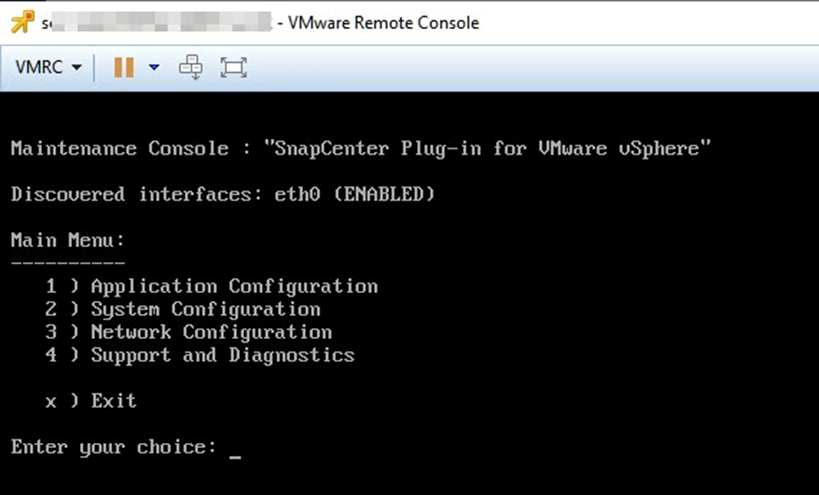| sidebar | permalink | keywords | summary |
|---|---|---|---|
sidebar |
scpivs44_access_the_maintenance_console.html |
È possibile gestire le configurazioni di applicazioni, sistemi e reti utilizzando la console di manutenzione per il plug-in SnapCenter per VMware vSphere. È possibile modificare la password dell"amministratore, la password di manutenzione, generare pacchetti di supporto e avviare la diagnostica remota. |
È possibile gestire le configurazioni di applicazioni, sistemi e reti utilizzando la console di manutenzione per il plug-in SnapCenter per VMware vSphere. È possibile modificare la password dell’amministratore, la password di manutenzione, generare pacchetti di supporto e avviare la diagnostica remota.
Prima di interrompere e riavviare il servizio del plug-in SnapCenter per VMware vSphere, è necessario sospendere tutte le pianificazioni.
-
Le impostazioni predefinite sono "mainten" (principale) come nome utente e "admin123" come password per accedere alla console di manutenzione per il plug-in SnapCenter per VMware vSphere.
TipDopo l’implementazione, modificare le credenziali di accesso predefinite. -
Durante l’attivazione della diagnostica remota, è necessario impostare una password per l’utente "DIAG".
Per ottenere l’autorizzazione dell’utente root per eseguire il comando, utilizzare sudo <command>.
-
Dal client Web VMware vSphere, selezionare la VM in cui si trova il plug-in VMware di SnapCenter.
-
Fare clic con il pulsante destro del mouse sulla macchina virtuale, quindi sulla scheda Summary dell’appliance virtuale fare clic su Launch Remote Console (Avvia console remota) per aprire una finestra della console di manutenzione.
Le impostazioni predefinite di accesso per la console di manutenzione del plug-in SnapCenter sono le seguenti:
Nome utente:
maint`Password: `admin123 -
È possibile eseguire le seguenti operazioni:
-
Opzione 1: Configurazione dell’applicazione
Visualizza un riepilogo del plug-in VMware SnapCenter Avvia o arresta il servizio plug-in VMware Modifica nome utente o password di accesso per il plug-in SnapCenter SnapCenter Modifica password MySQL Backup e ripristino di MySQL
-
Opzione 2: Configurazione del sistema
Riavviare o arrestare la macchina virtuale modificare la password utente 'maint' modificare il fuso orario cambiare il server NTP abilitare/disabilitare l’accesso SSH aumentare la dimensione del disco jail (/jail) aggiornare installare VMware Tools
-
Opzione 3: Configurazione di rete
Visualizzare o modificare le impostazioni dell’indirizzo IP visualizzare o modificare le impostazioni di ricerca dei nomi di dominio visualizzare o modificare i percorsi statici commit changes Ping a host
-
Opzione 4: Supporto e diagnostica
Genera bundle di supporto Access Diagnostic shell attiva l’accesso di diagnostica remota genera bundle di dump core
-